Erstelle einen Account für die Hetzner-Cloud mit 20 € Guthaben
Wie du einen Account für die vServer von Hetzner erstellst und dabei 20 Euro sparst. Wie du einen Administrator hinzufügst.

Die Sache ist ganz einfach. Klickst du auf diesen Affiliate Link, dann wirst du zu einer Seite umgeleitet, über die du den Account bei Hetzner erstellen kannst. Dein Vorteil ist, dass du 20 Euro Cloud-Guthaben von Hetzner bekommst. Und ich bekomme von Hetzner auch etwas. So haben wir beide etwas davon.
Hier nochmal der Link zum Erstellen des neuen Accounts bei Hetzner: https://hetzner.cloud/?ref=tma3oMnpByWp
Mit diesem Link kommst du zur Seite von Hetzner, die dir den Gutschein erklärt. Das sieht in etwa so aus:
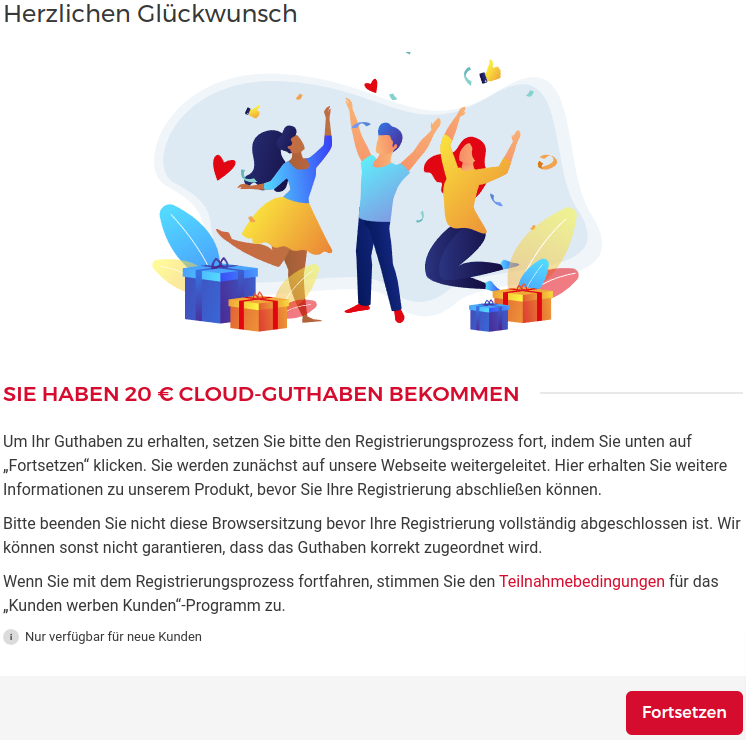
Mit einem Klick auf die "Fortsetzen"-Schaltfläche kommst du zur Startseite von Hetzner. Links oben kannst du die Sprache auf Deutsch umstellen.
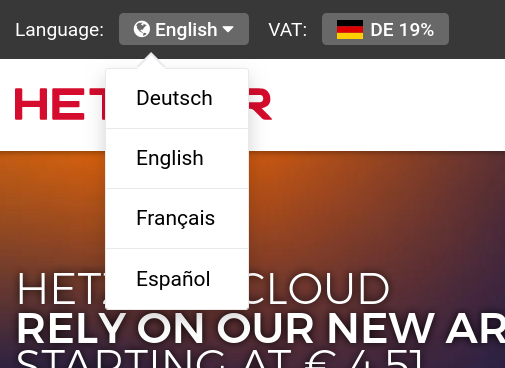
Klicke auf die Login-Schaltfläche rechts oben. Es öffnet sich ein kleines Menü. Wähle dort "Cloud" aus.
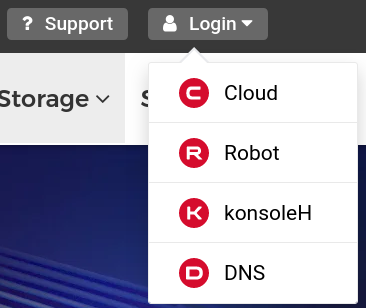
Nach einem kurzen Security-Check wird dir das Login-Fenster angezeigt. Dort gibt es unten den Punkt "Sie haben noch keinen Account? - Jetzt registrieren". Klicke auf die "Jetzt registrieren"-Schaltfläche.
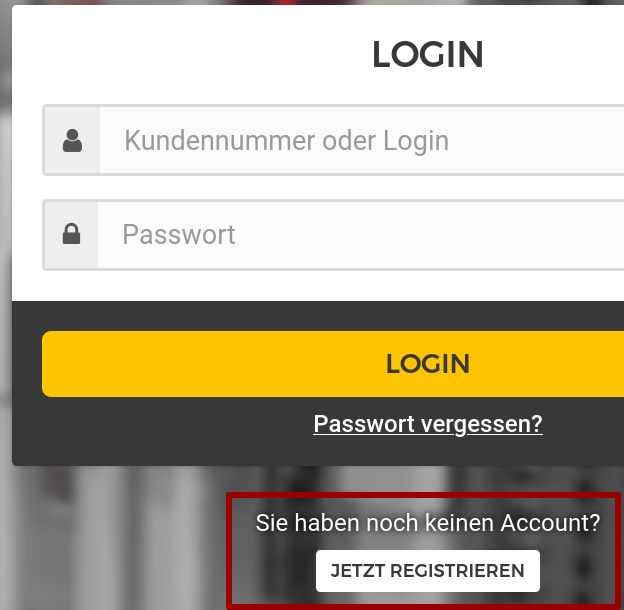
Es öffnet sich die Registrieren-Seite. Dort kannst du deine E-Mail-Adresse und dein Passwort eingeben.
<Klugscheißermodus>
Bitte schreibe dir diese Zugangsdaten auf - die sind wichtig.</Klugscheißermodus>
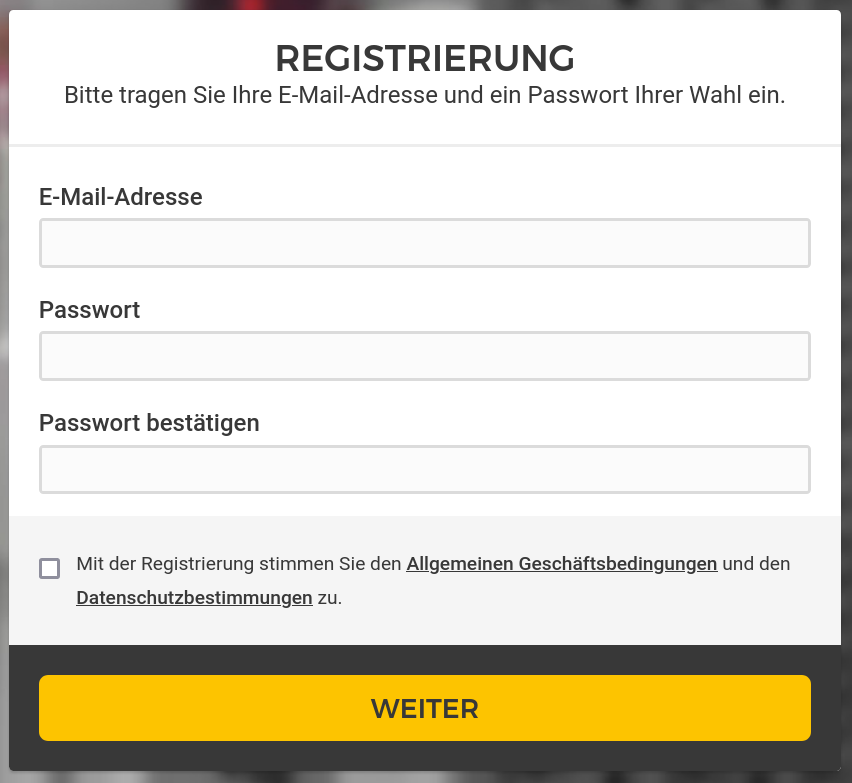
Mit einem Klick auf die "Weiter"-Schaltfläche wird dir angezeigt, dass ein E-Mail an dich geschickt wurde.
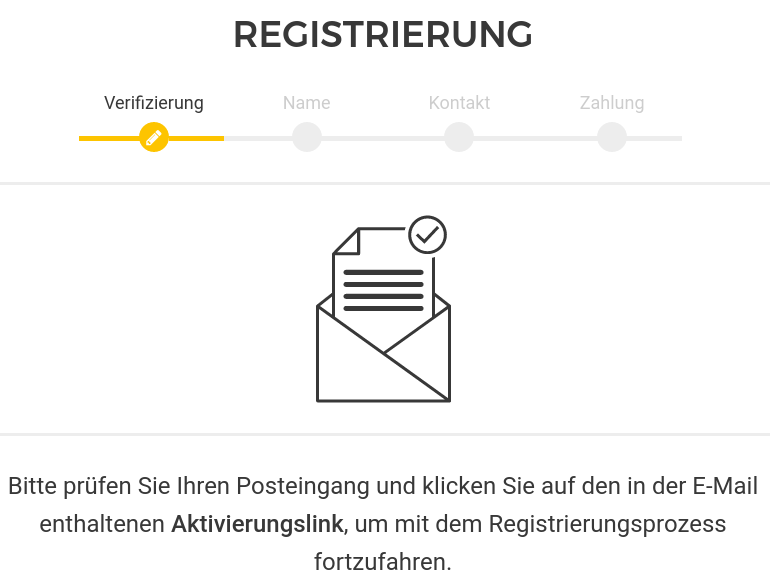
Du kannst jetzt das Browser-Fenster schließen. Weiter geht es mit dem E-Mail, das an dich gesendet wurde. Falls du nach ein paar Minuten noch kein E-Mail bekommen hast, sieh bitte auch in deinem Spam-Ordner nach.
In diesem E-Mail von Hetzner (von support@hetzner.com) befindet sich ein Link. Klickst du auf diesen Link, dann öffnet sich im Browser ein Fenster, in dem du die Registrierung abschließen kannst. Falls sich der Browser nicht automatisch öffnet, kopiere dir diesen Link in die Zwischenablage, öffne deinen Browser und füge den Link in die Adresszeile des Browsers ein und drücke ENTER. So sieht dieses Fenster bei mir aus:
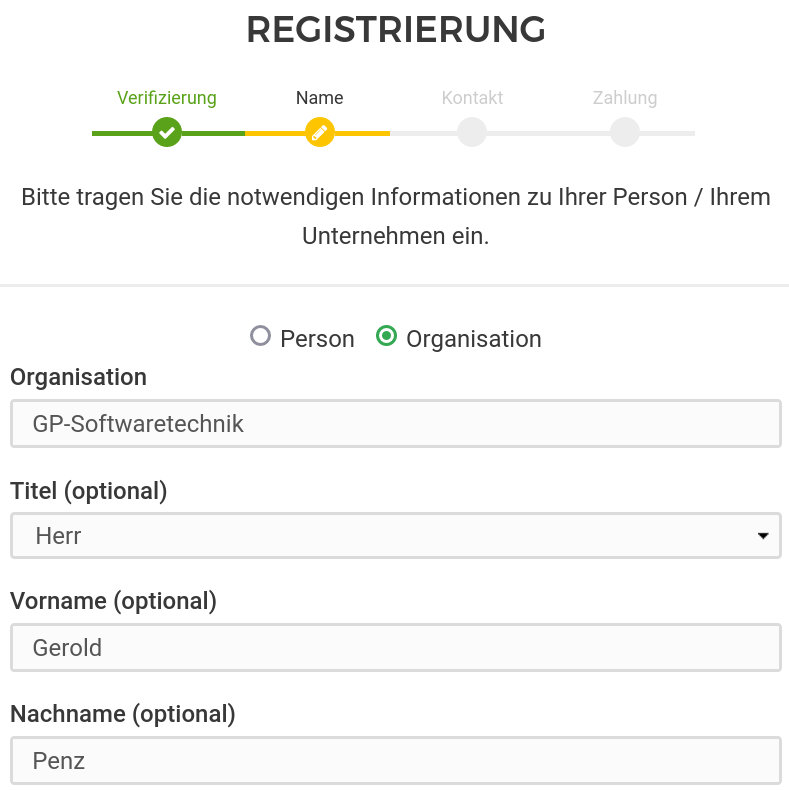
Achte darauf, dass du "Organisation" auswählst, wenn du den Account für deine Firma erstellst.
Im nächsten Fenster kannst du die Adresse und die Umsatzsteuer-ID eingeben
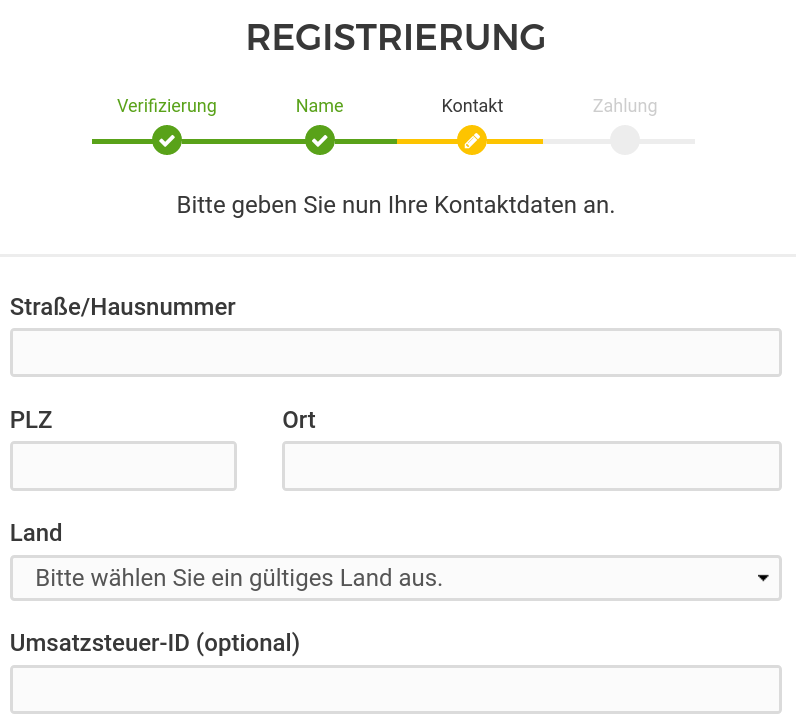
Und wieder geht es mit einem Klick auf die "Weiter"-Schaltfläche zur nächsten Seite. Auf dieser Seite kannst du auswählen, wie du die monatliche Abrechnung bezahlen möchtest.
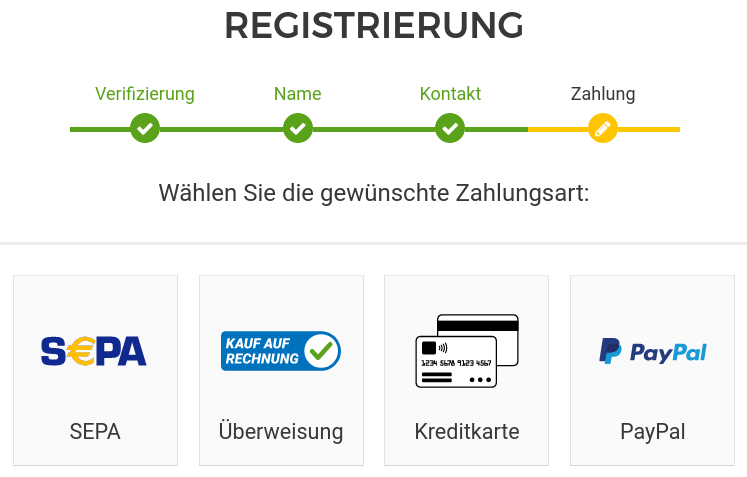
Ich mache das gerne über SEPA-Lastschriftverfahren. Falls du SEPA auswählst, kannst du weiter unten den Namen des Kontoinhabers und den IBAN eingeben. Bei "Überweisung", "Kreditkarte" und "PayPal" sieht es so ähnlich aus. Du musst selbst herausfinden, was du dort eingeben musst.
Bei mir tritt ab und zu ein Fehler auf, wenn ich weiter gehe. So etwas wie "Login nicht erfolgreich" oder ähnlich. Falls das bei dir auch auftritt, warte einfach eine Minute und probiere es dann noch einmal.
Der Account wurde erstellt. Es öffnet sich ein Fenster, das so ähnlich aussieht:
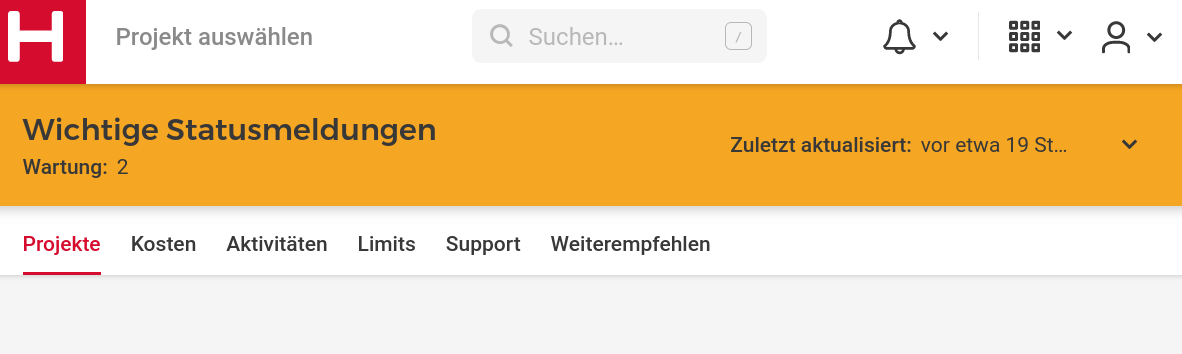
Du befindest dich jetzt in der Cloud-Console.
Falls, wie bei mir, ein Bereich mit "wichtigen Statusmeldungen" angezeigt wird, kannst du dir diese einblenden und ansehen. Das ist aber nicht der Normalfall. Meistens gibt es keine dieser Meldungen.
Projekt erstellen
Projekten können mehrere vServer enthalten. Falls du ein Projekt zur Zusammenarbeit mit anderen Administratoren (wie zum Beispiel mir) erstellst, bitte gib dem Projekt als Name den Firmennamen ein. Stelle dir vor, es gibt Administratoren, die mit vielen Leuten und Firmen zusammenarbeiten. Wenn die Projekte keine guten Namen haben, dann kennt sich der Administrator nicht mehr aus.
Ein neues Projekt erstellst du mit einem Klick auf die "Neues Projekt"-Schaltfläche.
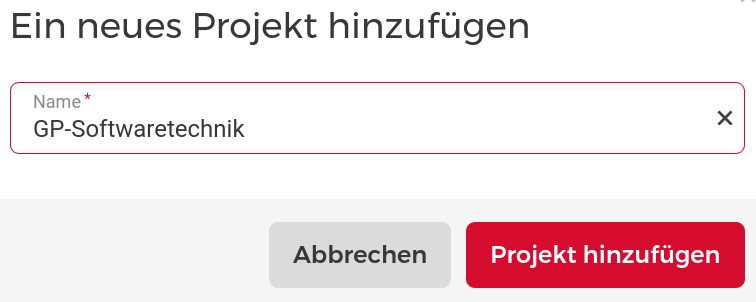
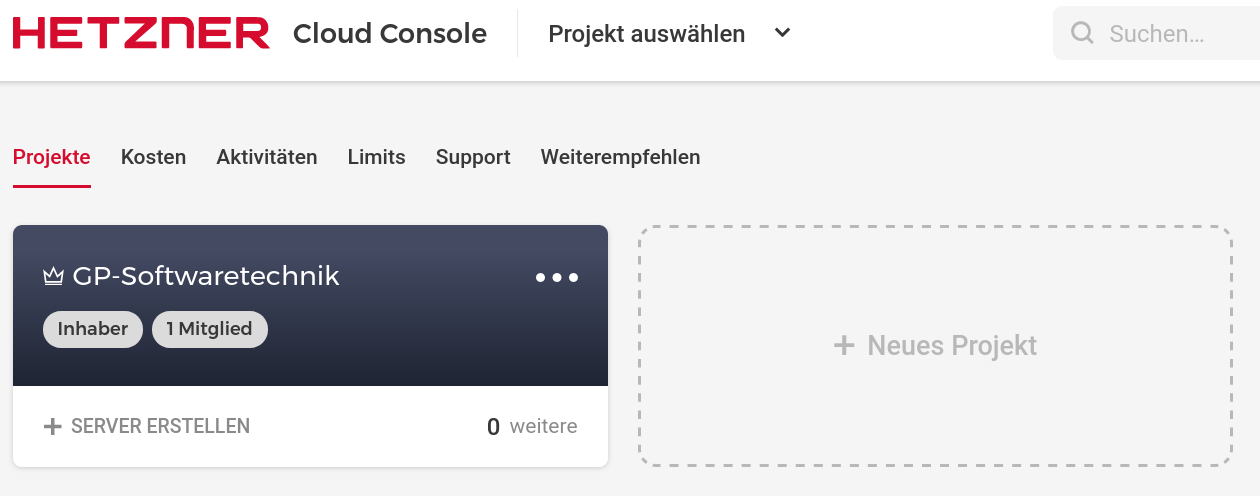
Es kann sein, dass dir automatisch ein Projekt erstellt wurde. Falls das der Fall ist, kannst du das Projekt über die "drei Punkte" umbenennen.
Administrator hinzufügen
Falls ich (Gerold Penz) oder ein anderer Administrator für dich die vServer installieren und verwalten soll, dann musst du diese Person dem Projekt mit der Rolle "Admin" hinzufügen.
Das ist aber wirklich nur dann notwendig, wenn du mit anderen Admins am Projekt zusammenarbeiten möchtest. Im Normalfall brauchst du das nicht machen.
Klicke auf den Namen des Projektes, um es zu öffnen. Wähle links unten den Punkt "Sicherheit" (Schlüssel-Symbol) und dann "Mitglieder" aus.
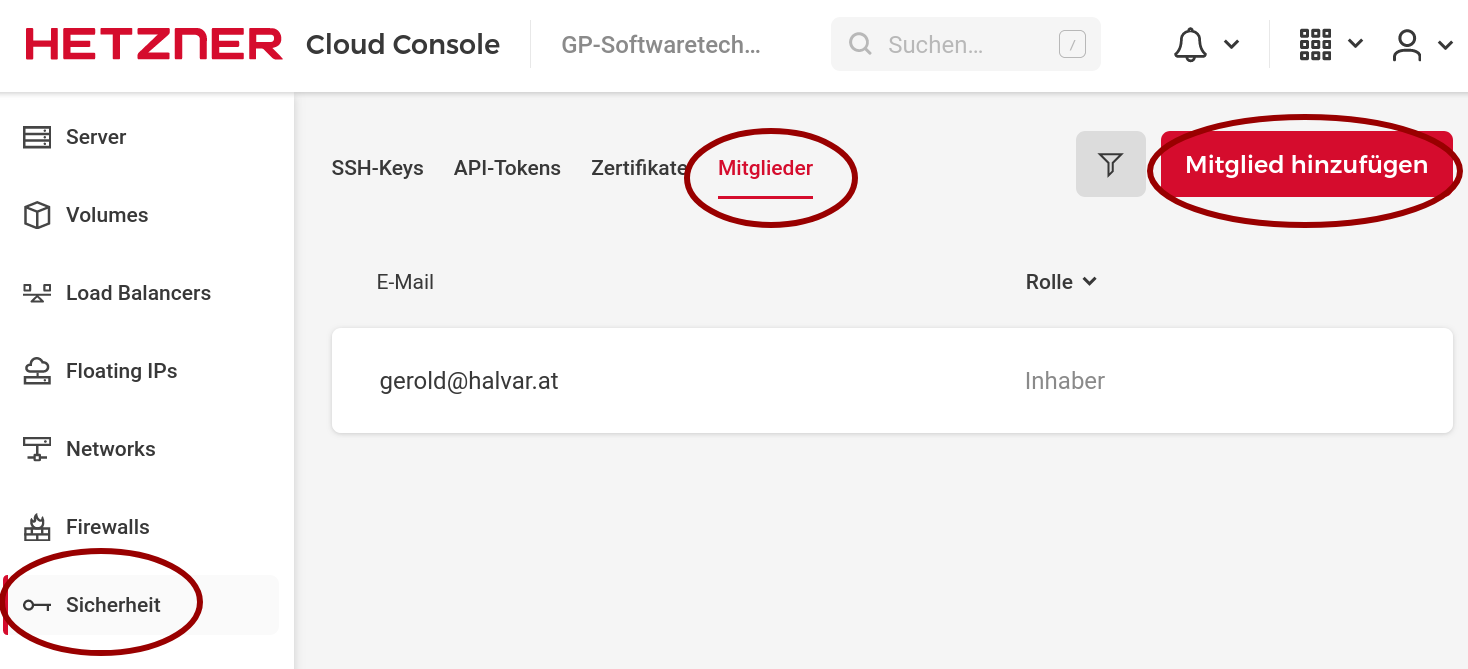
Ein Klick auf die "Mitglied hinzufügen"-Schaltfläche öffnet ein neues Dialogfenster, in dem du Personen zum Projekt einladen kannst. Falls du mich hinzufügen möchtest, gib bitte als E-Mail-Adresse gerold@gp-softwaretechnik.at und als Rolle "Admin" ein.
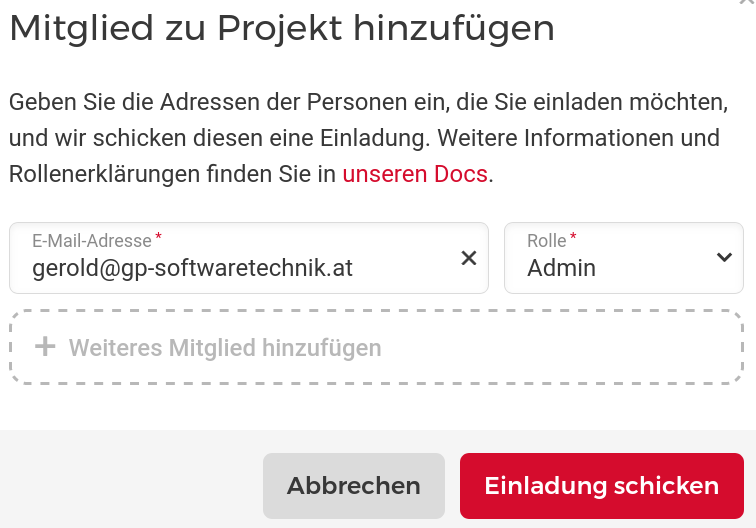
Falls du mich als Admin hinzugefügt hast, bekomme ich jetzt ein E-Mail, in dem ich die Einladung annehmen kann. Sobald ich die Einladung angenommen habe, bin ich als Benutzer "gerold@gp-softwaretechnik.at" in der Lage, neue vServer zum Projekt hinzuzufügen und zu konfigurieren.
Bitte lasse dich davon nicht irritieren: In der Liste der Mitglieder steht dann eine meiner anderen E-Mail-Adressen.